Skypeは無料通話ツールとしてはもちろんですが、チャットツールとしても使えます。
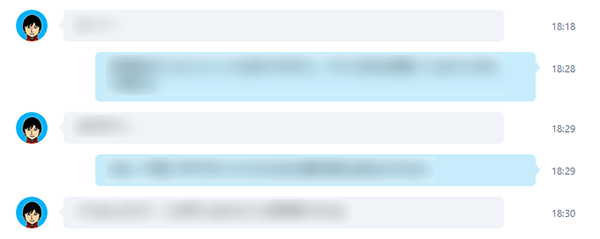
Windowsには標準搭載されているし、SMSのように使えるのはもちろんファイルの送受信もできるのでけっこう便利なんですよね。
チャットも通話と同じように、連絡先に登録しているメンバーのみを許可しておけば、見知らぬ相手からメッセージが送られてくることもありません。

このチャットは、履歴として保存することができるので、ビジネスで使っている場合などの備忘録としても使えます。
逆に、ずっと保存しておくのはセキュリティ的に心配!という場合は定期的に削除するという設定もあります。
チャット履歴を保存する
Skypeのメニューから「ツール>設定」を開きます。
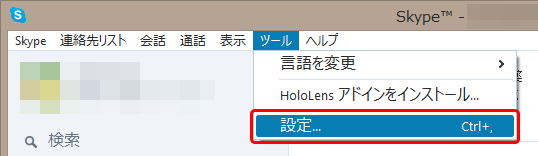
設定から「プライバシー」をクリック。
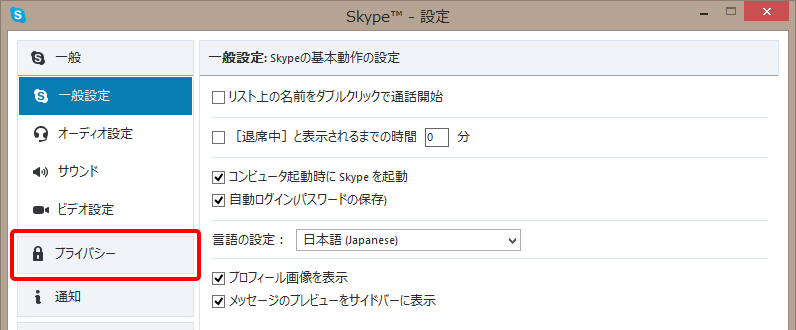
プライバシー設定で「詳細設定を表示」をクリック。
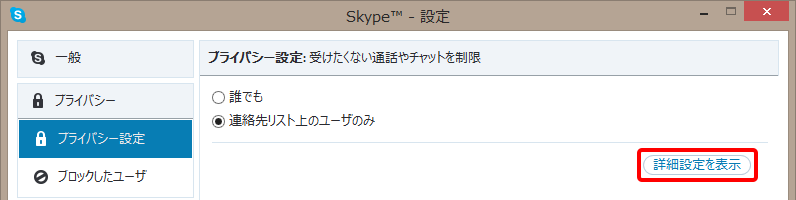
すると「チャットを許可」の中に「履歴をCSVファイルに保存」という項目があります。
その下の「チャットの履歴をエクスポート」というボタンをクリックすると、保存先を聞いてくるので指定し、「保存」をクリック。
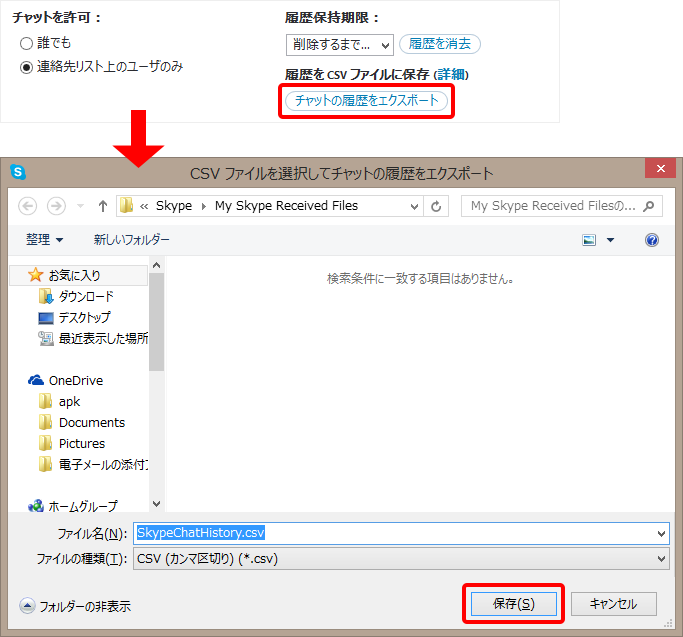
するとCSVファイルがエクスポートされます。
(ユーザー毎などの指定はなく、すべてのチャット履歴がエクスポートされます)
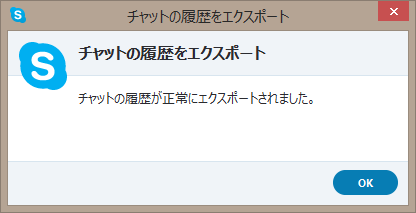
エクスポートしたファイルをExcelなどで開けば、これまでのチャット内容が確認できます。
※もし文字化けしている場合は一旦メモ帳で開いてみてください。それで読めるようであれば上書き保存することで、Excelでも読めるようになります。
チャット履歴を削除する
チャット履歴は保持期限を指定することができ、「履歴を残さない」「2週間」「1ヶ月」「3ヶ月」「削除するまで保存」から選択可能です。
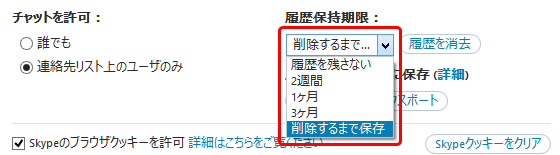
指定した期限を過ぎると、自動的に削除されます。
セキュリティのリスクを考えると、履歴は定期的に保存して速やかに削除するというのが安全かもしれません。






最新版は履歴保持期限の設定をできないですよね?いくら探してもその項目がりません。。。
ご覧いただきありがとうございます。
確かに、バージョン8.xからは履歴保持期限の設定がなくなっていますね…。
サポートページを確認したところ、 1年以上前の履歴はローカル(PC内)に保存されるとのことなので、必要な履歴はそこから引っ張ってくるという方法になりそうです。
(例 C:\Users\ユーザー名\AppData\Roaming\Skype\logs)
参考:最新バージョンの Skype へのアップグレード | Skype サポート https://support.skype.com/ja/faq/FA34841/zui-xin-baziyonno-skype-henoatsupuguredo